
Главная страница Случайная страница
Разделы сайта
АвтомобилиАстрономияБиологияГеографияДом и садДругие языкиДругоеИнформатикаИсторияКультураЛитератураЛогикаМатематикаМедицинаМеталлургияМеханикаОбразованиеОхрана трудаПедагогикаПолитикаПравоПсихологияРелигияРиторикаСоциологияСпортСтроительствоТехнологияТуризмФизикаФилософияФинансыХимияЧерчениеЭкологияЭкономикаЭлектроника
Практическая часть
|
|
Настройка прибора для тестирования Автотеста DSL
Чтобы настроить автотест DSL, выполните следующее:
Из основного меню Main Menu выберите пункт DSL Auto-Test.
Нажмите кнопку TEST.
На экран будет выведено окно выбора тестов DSL - DSL Auto-Test Selection(см. Рисунок 5-1)
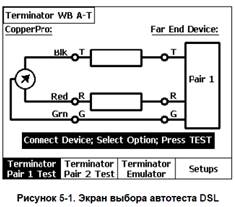
Нажмите кнопку (4) (Setups).
На экране будет показана первая страница настроек DSL Auto-Test Setups (см. Рисунок 5-2), причем курсор будет находиться в поле Service Qualified (квалифицируемый тип сервиса).
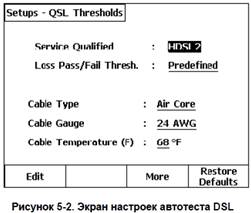
Нажмите кнопку (1) (Edit) и с помощью стрелок вверх и вниз выберите желаемый тип сервиса Service Туре для квалификации линии.
Нажмите кнопку ENTER.
Выбираем из таблицы 5-1 перечисленые типы сервисов и критерий, применяемый для квалификации (Qualification Criteria).
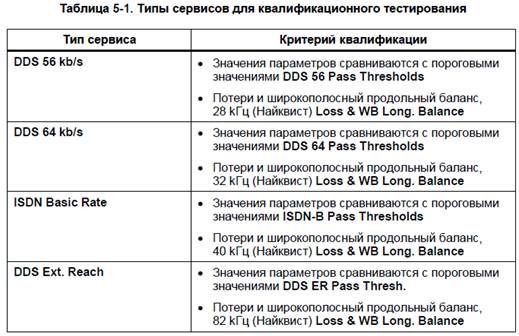
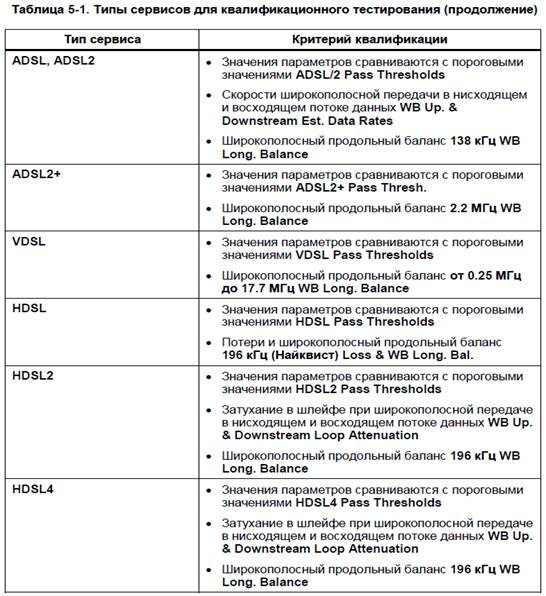
В поле настройки пороговых значений Loss Pass / Fail Thresholds, выберите один из предлагаемых вариантов:
a) Predefined Thresholds (по умолчанию) - это пороговые значения для определения результата Pass / Fail, установленные предварительно (заводские) для выбранного типа сервиса Service Type. Для каждого теста эти предустановленные значения свои.
b) Custom Thresholds - пользовательские пороговые значения для определения результата Pass / Fail, которые следует указать в меню настроек Setupsдля каждого из отдельных тестов, входящих в последовательность. Таким путем настраиваются пороговые значения для квалификации линии на новые или специфические виды сервисов Service Type.
В окне настроек теста Setup, введите соответствующий тип кабеля Cable Type, калибр кабеля Cable Gauge и температуру кабеля Cable Temperature.
Нажмите кнопку (3 ) (More).
На экране будут выведены последующие окна настроек Setup:
a) Если вы выбрали вариант предустановленных пороговых значений Predefined, то остается еще лишь одна страница настроек Setup- окно VF Test Selection для выбора тестов на тональной частоте.
Если вы хотите включать в последовательность определенные тесты, то нажимаете - Y (Да), если не хотите, то нажимаете - N (Нет)
Если вы включили в последовательность тесты, то выбираете тесты, которые вы хотите включить:
¾ тест шума на тональной частоте VF Noise (металлический шум Metallic Noise и наводки со стороны цепей питания Power Influence);
¾ тест потерь на тональной частоте VF Loss (одно-тональный тест Single Tone с использованием устройства TN2000;
¾ тест SmartToneс использованием устройств TN2100 / TN2200)
¾ тест продольного баланса на тональной частоте VF Long. Balance
b) Если вы выбрали вариант пользовательских пороговых значений Custom, то прибор покажет еще и третье окно настроек Setup, в дополнение к описанному окну VF Selection.
В нем можно указать пороговые значения Pass для одного из следующих параметров, в зависимости от выбранного типа сервиса Service Type:
¾ все значения потерь для частот Найквиста для всех типов сервисов (All).
¾ пользовательские значения для типа сервиса: частота Найквиста и потери (Loss), настройка Custom.
¾ значения затухания в шлейфе для восходящего и нисходящего потока данных (Up. & Down. Loop Attenuation), настройка HDSL2 & HDSL4.
Нажмите кнопку BACK, чтобы вернуться в окно выбора автотеста DSL Auto-Test Selection.
Результаты автотеста телефонных линий (POTS Auto-Test)
Подключив прибор CopperPro и устройство на дальнем конце (Terminator или эмулирующее устройство Terminator Emulator) к одной или двум тестовым парам, нажимаем кнопку ENTER.
По окончании теста на экран будет выведено сводное окно результатов Summary Results, подобное тому, что показано на Рисунке 5-3 для типа сервиса HDSL2, с использованием устройства TN2100:
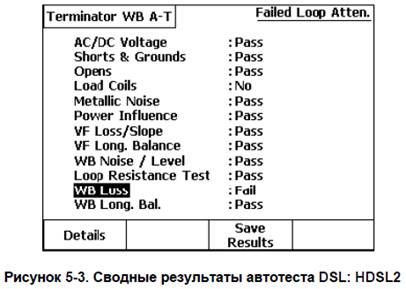
Обратите внимание: для пары, давшей сбой по широкополосным потерям WB Loss, в правом верхнем углу экрана выводится краткое описание сбоя (Failed Loop Atten.) (см. Рисунок 5-3).
Для просмотра подробных результатов тестирования желаемого теста, необходимо нажать кнопку Details.
Подробные результаты теста WB Loss, давшего сбой, приведены на Рисунке 5-4.

На Рисунке 5-4 показана диаграмма затухания в шлейфе Loop Attenuationс маской Downstream PSD, наложенной на нисходящий поток данных.
Сама диаграмма показывает затухание в паре по всей полосе частот, используемой оборудованием HTU-C (нисходящий поток) и HTU-R (восходящий поток).
Маски PSD показывают относительную мощность переданного сигнала по всей полосе частот, используемой оборудованием HTU-C (нисходящий поток) и HTU-R (восходящий поток).
Оценивая диаграмму и наложенную маску визуально, можно заметить, что чем темнее область под кривой маски, тем скорее пара будет способна поддерживать приложение HDSL2 благодаря малым потерям в используемой полосе частот. И наоборот, чем светлее область под кривой маски (как в приведенном примере, в полосе от 270 до 420 ^ц), тем менее пригодна пара для надежной работы приложения HDSL2. Это подтверждается также тем фактом, что тест дал сбойный результат.
КОНТРОЛЬНЫЕ ВОПРОСЫ
1. Для чего предназначен Автотест DSL?
2. Как настраивается Автотест DSL?
3. Что означает Predefined Thresholds и Custom Thresholds?
4. Как осуществляется запуск Автотест DSL?
5. Для чего предназначена Маска PSD?
ЛАБОРАТОРНАЯ РАБОТА №10
ОЗНАКОМЛЕНИЕ С ТЕСТОМ МОДЕМА DSL (DSL MODEM TEST)
1. ЦЕЛЬ РАБОТЫ:
· Ознакомление с функцией прибора теста модема DSL;
· Приобрести навыки в настройке прибора для тестирования телефонных линий.
6. ТЕОРЕТИЧЕСКАЯ ЧАСТЬ
Модемный тест DSL Modem Test - это односторонний тест, который проводит прибор 990 Series II, но в нем необходимо использовать внешнее устройство производства компании Fluke Networks: модем 990-GM/2 ADSL2+ или 990-GM/V VDSL " Golden Modem". Оно позволяет тестировать активные линии ADSLx и сопутствующее оборудование.
Во время теста DSL Modem Testприбор 990 будет управлять работой устройства GM/2 через последовательный порт, а после успешной установки соединения с модемом DSlAm будет проведен ряд измерений:
¾ максимальные достижимые скорости восходящего и нисходящего потоков данных в кбит/с Up & Down Attainable Bit rates (kb/s): это максимальная битовая скорость, которую можно реализовать на тестируемой линии с данным оборудованием.
¾ фактические скорости восходящего и нисходящего потоков данных в кбит/с Up & Down Actual Bit rates (с чередованием или без него), Канал 0 и Канал 1 (кбит/с): это текущая скорость, которая обеспечивается для нисходящего потока (к заказчику) и восходящего потока к модему DSLAM (от заказчика).
¾ если канал не использует чередование (быстрый канал), то на дисплее выводится заголовок фактической скорости " Actual B/R". Если канал использует чередование, то на экране выводится заголовок " InterleavedB/R". процент использования канала для восходящего и нисходящего потока Up & Down Channel Capacity, Канал 0 и Канал 1 (%): это отношение фактической скорости Actual Bit Rate к максимально достижимой скорости Attainable Bit Rate.
¾ индикаторы потерь сигнала на ближнем и дальнем концах NE & FE Loss of Signal Indicators: будет иметь значение " Y" (Yes - Да), если потеря сигналов DSL имеет место со стороны модема DSLAM (FE - дальний конец) или со стороны модема заказчика (NE - ближний конец).
¾ индикатор потери пакетов на ближнем и дальнем концах NE & FE Loss of Frame Indicators: будет иметь значение " Y" (Yes - Да), если имеет место потеря пакетов DSL со стороны модема DSLAM (FE- дальний конец) или со стороны модема заказчика (NE - ближний конец).
¾ индикатор потери мощности на ближнем и дальнем концах NE & FE Loss of Power Indicators: будет иметь значение " Y" (Yes - Да), если имеет место потеря мощности DSL со стороны модема DSLAM (FE - дальний конец) или со стороны модема заказчика (NE - ближний конец).
¾ счетчик ошибок NE & FE CRC & ATM HEC Error Count: ведет учет количества ошибок CRC, полученных на модеме заказчика (NE - ближний конец) или модеме DSLAM (FE - дальний конец), отображая таким путем производительность физического уровня (DSL).
|
|